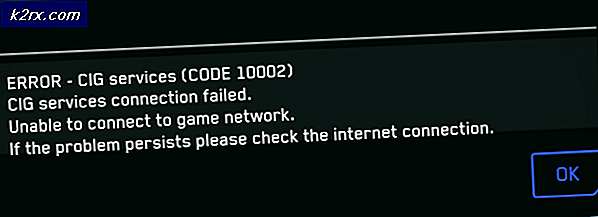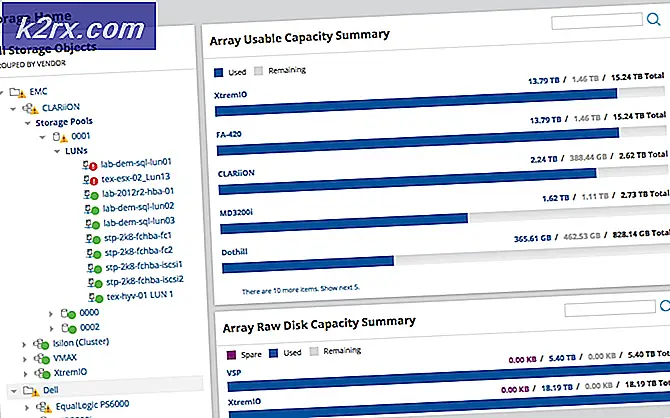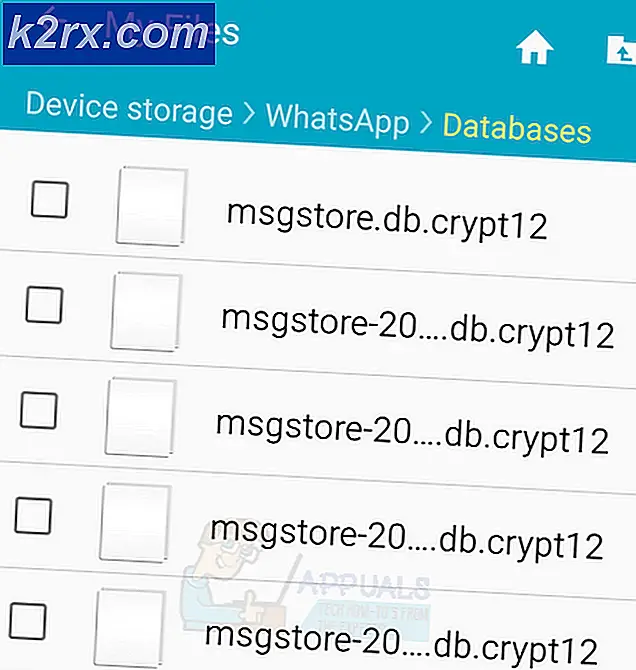Cách khắc phục Windows tải thành công trình điều khiển thiết bị cho phần cứng này nhưng không thể tìm thấy thiết bị phần cứng. (Mã số 41)
Lỗi Mã 41 với Trình quản lý Thiết bị cho biết rằng hệ điều hành của bạn đã tải trình điều khiển, nhưng không thể tìm thấy phần cứng cho thiết bị bạn cần. Bạn sẽ không thể sử dụng phần cứng bạn cần cho đến khi bạn khắc phục vấn đề này. Lỗi này phổ biến nhất với Windows XP và Windows Vista, mặc dù khả năng xuất hiện với một phiên bản khác của hệ điều hành không được loại trừ.
Windows đã tải thành công trình điều khiển thiết bị cho phần cứng này nhưng không thể tìm thấy thiết bị phần cứng. (Mã số 41)
Mặc dù vấn đề này có thể xuất hiện trong các môi trường khác nhau, nhưng vấn đề thường gặp nhất là khi bạn cố gắng sử dụng ổ đĩa CD / DVD và bạn nhận được thông báo, làm cho ổ đĩa của bạn vô dụng. Bạn cũng có thể trải nghiệm toàn bộ các phân vùng bị thiếu trong My Computer, điều này sẽ dẫn đến những cơn đau đầu nghiêm trọng.
Tuy nhiên, bạn không nên sợ vì có hai giải pháp khá dễ dàng cho vấn đề này đã được báo cáo để làm việc cho một số người dùng đang đối mặt với vấn đề này, vì vậy hãy đọc để xem cách bạn có thể giải quyết vấn đề.
Phương pháp 1: Loại bỏ mục nhập sổ đăng ký
Một lưu ý nhanh trước các bước - nếu bạn sửa đổi registry của bạn không chính xác, hoặc lộn xộn một cái gì đó trong Registry Editor, bạn có thể phải đối mặt với vấn đề nghiêm trọng với hệ điều hành của bạn, và những vấn đề đó có thể yêu cầu bạn phải cài đặt lại hoàn toàn hệ điều hành. Hãy cẩn thận và làm theo hướng dẫn cẩn thận. Ngoài ra, nếu bạn đã cài đặt các sản phẩm phần mềm để ghi CD, hãy đảm bảo rằng bạn gỡ cài đặt chúng trước khi sửa đổi các khóa registry.
Đầu tiên, bạn nên mở Registry Editor. Nhấn đồng thời các nút Windows và R trên bàn phím của bạn. Trong cửa sổ Run mở ra, gõ regedit trong hộp và nhấn OK.
Bây giờ bạn đã mở nó, hãy sử dụng ngăn điều hướng ở bên trái để điều hướng đến khóa con sau:
Mẹo CHUYÊN NGHIỆP: Nếu vấn đề xảy ra với máy tính của bạn hoặc máy tính xách tay / máy tính xách tay, bạn nên thử sử dụng phần mềm Reimage Plus có thể quét các kho lưu trữ và thay thế các tệp bị hỏng và bị thiếu. Điều này làm việc trong hầu hết các trường hợp, nơi vấn đề được bắt nguồn do một tham nhũng hệ thống. Bạn có thể tải xuống Reimage Plus bằng cách nhấp vào đâyHKEY_LOCAL_MACHINE / Hệ thống / CurrentControlSet / Control / Class / {4d36e965-e325-11ce-bfc1-08002be10318}
Khi bạn bấm vào nó, từ menu Tệp, bấm Xuất. Nhập khóa đã lưu vào hộp và nhấp vào Lưu.
Bấm vào kiểu dữ liệu REG_MULTI_SZ UpperFilters, và từ menu Edit, chọn Delete.
Nhấp vào Có khi bạn được yêu cầu xác nhận việc xóa. Lặp lại các bước sau với kiểu dữ liệu REG_MULTI_SZ LowerFilters và thoát khỏi Registry Editor. Cuối cùng, khởi động lại máy tính của bạn. Nếu các kiểu dữ liệu này bị thiếu, bạn có thể chuyển sang phương thức tiếp theo.
Phương pháp 2: Thay thế trình điều khiển có vấn đề
Nếu phương pháp trước đó không hoạt động hoặc bạn không quản lý để tìm các loại dữ liệu cần thiết, bạn có thể thử phương thức này thay thế trình điều khiển gây ra sự cố.
- Nhấn phím Windows trên bàn phím của bạn và gõ Device Manager. Mở kết quả.
- Xác định vị trí ổ trục trặc. Mở rộng cả ổ đĩa và ổ đĩa DVD / CD-ROM và tìm dấu chấm than màu vàng hoặc dấu chấm hỏi bên cạnh. Nhấn vào đây để chọn nó, và từ menu Action, chọn Uninstall. Nhấp vào OK để xác nhận việc xóa. Lặp lại bước này cho bất kỳ ổ đĩa nào khác có dấu chấm than hoặc dấu chấm hỏi.
- Từ menu Hành động, bấm Quét để thay đổi phần cứng.
- Đóng tất cả các cửa sổ bạn đã mở và khởi động lại máy tính của bạn. Windows sẽ cài đặt bất kỳ trình điều khiển nào có thể bị thiếu.
Trong khi điều này có vẻ giống như một nhức đầu rất lớn, nếu bạn làm theo các phương pháp chúng tôi đã đề cập, bạn sẽ thấy rằng nó là trong thực tế, rất dễ dàng để sửa chữa. Bạn sẽ có hệ thống của bạn và chạy trong thời gian không, và không có lỗi Code 41 .
Mẹo CHUYÊN NGHIỆP: Nếu vấn đề xảy ra với máy tính của bạn hoặc máy tính xách tay / máy tính xách tay, bạn nên thử sử dụng phần mềm Reimage Plus có thể quét các kho lưu trữ và thay thế các tệp bị hỏng và bị thiếu. Điều này làm việc trong hầu hết các trường hợp, nơi vấn đề được bắt nguồn do một tham nhũng hệ thống. Bạn có thể tải xuống Reimage Plus bằng cách nhấp vào đây